Если у вас нет желания покрывать всю квартиру сетью проводов, то покупка, установка и настройка роутера – лучший выход из положения. Предлагаем обратить внимание на модель роутера ASUS RT-N11P. Это устройство способно выполнять функции маршрутизатора, повторителя и точки доступа одновременно. Две антенны с высоким коэффициентом усиления гарантируют стабильную работу на достаточно большом расстоянии во всех направлениях. Полное техническое описание аппарата можно найти на странице производителя или в распространяемых по Интернету файлах документации. В этой заметке мы рассмотрим настройку роутера ASUS RT-N11P и все ее особенности.
Использование роутера избавит всех ваших домашних от забот по поводу Интернета. Не только компьютер, но ноутбук, планшеты и смартфоны всех членов семейства можно будет подключить к единственной точке доступа. Если есть желание, можно виртуализировать точку доступа для разных пользователей, это возможно благодаря поддержке ASUS RT-N11P сразу четырех идентификаторов SSID. Таким образом, до четырех устройств может подключаться каждый к своему аккаунту. Настройка роутера не представляет собой ничего особо сложного. Но, прежде чем обсудить ее приемы, мы опишем то, как физически подключить устройство.
Физическое включение устройства в сеть
Подключить устройство к Интернету и источнику питания можно следующим образом:
- Извлекаем устройство из коробки. Там же должен быть блок питания, напоминающий обычную вилку со шнуром для подключения к розетке, и сетевой шнур с двумя «джеками» на концах.
- Вставляем вилку блока питания в розетку, а другой конец шнура — в разъем маркированный надписью «Power». .
- Конец сетевого шнура от провайдера вставляем в разъем, маркированный как «WAN» . .
- Затем берем сетевой шнур из комплекта и один конец его вставляем в разъем «LAN» роутера ASUS RT, а другой во вход сетевой карты компьютера.
На этом процедура инициации оборудования закончена (на его передней панели должны загореться многочисленные лампочки). Подключить его оказалось очень просто. Можно приступить к его тонкой настройке программными методами. Делать это будем через веб-интерфейс маршрутизатора ASUS RT.
Подключаем пользователей
Настройка пользовательского доступа к ASUS RT-N11P делается так:
Включаем компьютер.
Запускаем браузер и в его адресной строке набираем IP-адрес: 192.168.0.1 . Это специфический адрес первого компьютера в локальной сети.
Как бы ни называлось то, что мы делаем, а это есть не что иное, как конфигурирование домашней локальной сети для доступа к сети Интернет через одну единственную точку доступа – устройство ASUS RT-N11P. 192.168.0.1 – это сетевой адрес нашей точки доступа.
Перед нами открывается такая примерно страница:
 В поля для имени пользователя и пароля нужно ввести значение «admin».
В поля для имени пользователя и пароля нужно ввести значение «admin».
Попадаем на страницу настроек:
 Отправляемся в раздел «Дополнительно»
-> «WAN»
.
и производим установки параметров: выставляем опцию «Получить IP-адрес автоматически»,
, указываем параметры VPN-сервера в том случае, если ваш провайдер использует именно этот способ входа в сеть, а также задаем имя пользователя и пароль, общий для всех пользователей. Приведем поясняющую иллюстрацию.
Отправляемся в раздел «Дополнительно»
-> «WAN»
.
и производим установки параметров: выставляем опцию «Получить IP-адрес автоматически»,
, указываем параметры VPN-сервера в том случае, если ваш провайдер использует именно этот способ входа в сеть, а также задаем имя пользователя и пароль, общий для всех пользователей. Приведем поясняющую иллюстрацию.
Если спросить у современного человека, сможет ли он прожить без интернета хотя бы один день, то ответ, конечно же, будет отрицательным. Разработки в этой отрасли уже давно не стоят на одном месте. Для удобства пользователям предоставляется беспроводное соединение. Называется оно Wi-Fi. Для того чтобы создать дома такую сеть, необходимо приобрести специальный маршрутизатор, или, другими словами, роутер. В настоящее время в магазинах представлен широкий выбор подобного вида техники. Устройства отличаются способом настройки, функционалом, пропускной способностью и прочими характеристиками.
На какие критерии необходимо обратить внимание при покупке роутера? Продвинутые пользователи рекомендуют модели с минимальными настройками, обширным функционалом и не требующие постоянного обслуживания. Именно таким прибором является маршрутизатор Asus RT-N11P, обзор которого представлен в данной статье. С учетом его стоимости (около 2000 руб.), данное устройство можно отнести к бюджетному классу. Рекомендуется только для домашнего пользования. Почему есть такие ограничения? Ответ скрывается в характеристиках.
Комплектация
Покупатели уже давно привыкли, что бюджетные устройства не оснащаются большим набором комплектующих элементов. Не исключением стал и роутер Asus RT-N11P.
Производитель упаковывает прибор в коробку черного цвета. На ней имеется информация о фирме-производителе, кратких характеристиках и гарантийном сроке. Неплохим маркетинговым ходом стало использование сообщения о том, что роутер был протестирован российскими провайдерами. На лицевой панели также находится изображение самого прибора. Внутри коробки, к сожалению, набор комплектации довольно скудный. Кроме самой базовой станции, имеется только зарядное устройство и патч-корд. Производитель не побеспокоился о специальных креплениях для монтажа на стену. Также нет никаких фирменных наклеек, которые часто можно встретить на конкурирующих моделях других брендов. Кроме всего перечисленного, в комплект обязательно входят гарантийный талон и руководство по эксплуатации. Инструкция поможет быстро, а главное - правильно настроить роутер.

Внешний вид
Что представляет собой маршрутизатор Asus RT-N11P? Это прибор, обеспечивающий беспроводное соединение. Его корпус сделан из пластика. Качество материала, к сожалению, оставляет желать лучшего. В отзывах пользователи обращают внимание на то, что при нажатии пальцем на панель слышится неприятный скрип. Размеры маршрутизатора довольно компактные - 145х110х25 мм. Весит устройство 180 г. Габариты, бесспорно, пополняют перечень преимуществ. Как утверждают многие владельцы, благодаря небольшому весу роутер можно прикрепить к стене даже с помощью двухстороннего скотча.
К выбору внешнего оформления у многих покупателей нет претензий. Производитель использовал сочетание двух поверхностей: однотонную черную и клетку (сочетание черного и серого). На верхней части лицевой панели имеется название бренда и самой модели. Внизу на корпусе Asus RT-N11P пользователь увидит индикаторы, которые отображают режимы работы. Они подсвечиваются зеленым тоном. К задней боковой грани прикреплены две антенны. Между ними выведены четыре порта подключения, имеются кнопки перезагрузки и питания, а также гнездо для шнура 220 В. Рядом с последним разработчик расположил разъем для интернет-кабеля.
На задней части сделаны два вентиляционных отверстия, четыре ножки и приспособление для настенного крепления. Также стоит добавить, что вентиляционные «решетки» имеются на боковых гранях, поэтому пользователи могут не переживать о том, что устройство будет перегреваться.

Антенны
Как уже было сказано выше, в роутере Asus RT-N11P имеется две антенны. Они несъемного типа. Благодаря специальному креплению пользователь может вращать их в любую сторону по оси на 180 градусов. Если заглянуть в инструкцию, то там можно найти информацию, в которой говорится о назначении данных антенн. Разработчики уверяют, что они установлены для усиления сигнала. Насколько эти характеристики правдивые? Проведенное тестирование показало, что такая комплектация больше относится к украшению, нежели способствует повышению технических показателей.
Наиболее продвинутые пользователи решили поэкспериментировать с роутером. Они взяли алюминиевые банки от газированных напитков, вырезали дно и надели на антенны. От основания провели медный провод, закрепив его на корпусе. Самодельную антенну направили непосредственно на приемник беспроводного сигнала. Удивительно, но именно это устройство помогло получить заявленное разработчиками усиление в 5 дБ.

«Начинка» роутера
Какие выводы можно сделать о производительности маршрутизатора Asus RT-N11P? Отзывы как пользователей, так и экспертов в основном положительны, когда речь идет о «начинке». Разработчики указали, что устройство способно работать со скоростью передачи данных 300 Мб/с. Такая производительность обеспечивается с помощью процессора MediaTek. Он функционирует на частоте 580 МГц. Для домашнего использования таких характеристик более чем достаточно. К сожалению, данная модель маршрутизатора не имеет интерфейса USB. Для его обслуживания необходим более мощный чипсет. Объем оперативной памяти составляет 32 Мб. Его нельзя назвать большим, однако для поставленных задач такого хранилища вполне достаточно. Встроенной памяти - 8 Мб. Специалисты, которые разбирали данное устройство, заметили, что на микросхемах отсутствует имя производителя. Поэтому ими был сделан вывод: компания Asus для удешевления использовала комплектующие низкого качества.
Производительность
Несмотря на некоторые недостатки, повышенной популярностью пользуется роутер Asus RT-N11P. Отзывы, которые оставляют пользователи на соответствующих информационных ресурсах, естественно, выделяют низкую цену. Именно этот критерий в большинстве случаев формирует потребительский спрос. Однако нельзя игнорировать и диапазон функциональности. Производитель собрал такое устройство, которое может работать со всеми существующими российскими провайдерами. Подключаться можно к любой сети и протоколам. В этих показателях ограничения не установлены. Удивительно, но маршрутизатор может работать с виртуальными частными сетями. Также в нем обеспечивается поддержка прокси-серверов.
Передача данных осуществляется на частоте 2,4 ГГц по протоколу 802.11n. При этом заявленная скорость составляет 300 Мб/с. К сожалению, она может снижаться. Проведенное тестирование показало следующие результаты: во время передачи большого файла (до 10 Гб) скорость снизилась в два раза.

Как подключить Asus RT-N11P?
После покупки многих покупателей волнует вопрос: «Как подключить роутер данной модели?» Для этого рекомендуется сначала подробно изучить информацию, содержащуюся в инструкции. В рамках данной статьи рассмотрим этот процесс кратко. Первое, что необходимо сделать, - подсоединить кабель провайдера в разъем, который находится возле сетевого гнезда. Он маркируется буквами LAN или специальным знаком. Остальные четыре порта используются в том случае, если необходимо роутер Asus RT-N11P подключить напрямую к компьютеру. В этих целях надо воспользоваться патч-кордом. В комплектации находится блок питания. На одном краю покупатель увидит штекер, на втором - сетевой адаптер. Благодаря этому кабелю маршрутизатор подключается к электропитанию. Перед включением штекер необходимо вставить в гнездо.
После подсоединения всех кабелей необходимо нажать на кнопку «Вкл./Выкл.» и дождаться, пока загорятся индикаторы. Если все было сделано правильно, то можно приступать к настройкам.
Asus RT-N11P: настройка
Подключив маршрутизатор RT-N11P, необходимо произвести настройку устройства. Для этого на компьютере, который напрямую соединен с прибором, в адресной строке браузера необходимо прописать адрес роутера. Как правило, он состоит из комбинации следующих цифр: 192. 168. 0.1. На мониторе появится всплывающее окно, в котором будет предлагаться ввести логин и пароль. По умолчанию это слово admin. Вводится оно только на английском языке. Те, кто по каким-то причинам забыл адрес, логин или пароль Asus RT-N11P, могут посмотреть информацию на наклейке, которая находится на задней панели роутера. В данной модели производитель предусмотрел быструю настройку Сети. То есть пользователю достаточно правильно подключить устройство, активировать специальный режим - и беспроводное соединение появится автоматически.

Тонкости настройки
Создать беспроводное соединение с моделью RT-N11P довольно легко. Однако необходимо будет подкорректировать некоторые моменты. Прежде всего пользователю необходимо выбрать метод проверки подлинности. Опытные специалисты рекомендуют выставлять режим WPA2. При этом тип шифрования должен быть обязательно AES. Важно, чтобы никто, кроме владельцев, не мог подключиться к беспроводной Сети, созданной на Asus RT-N11P. Настройка защиты выбирается в специальном отделе меню. Для этого необходимо использовать пароль или фильтр по MAC-адресам. Некоторые параметры пользователь сможет узнать только непосредственно у поставщика услуг, например, тип определения IP-адреса или способ подключения. Если в настройках допущена какая-то ошибка, то раньше времени переживать не стоит. Довольно просто перенастроить роутер Asus RT-N11P. Сброс настроек можно осуществить нажатием на специальную кнопку. Она расположена на задней панели с левой стороны. При ее нажатии устройство вернется к заводским параметрам.

Заключение
Данная модель роутера относится к бюджетному классу, поэтому потребительский спрос на нее довольно большой. Она приковала к себе внимание благодаря расширенному функционалу. Сигнал Wi-Fi сильный, не прерывается. Пропускная способность - 300 Мб/с. Для домашнего использования этого будет вполне достаточно. К преимуществам Asus RT-N11P также можно отнести простую, не требующую специальных знаний настройку. Многие владельцы утверждают, что сам процесс занимает буквально несколько минут. Что касается отрицательных сторон роутера, то к ним можно отнести качество материалов, объединенную кнопку сброса настроек и перезагрузки, отсутствие специальных креплений. Но, по мнению многих владельцев, низкая стоимость в большей мере оправдывает все недостатки.
Привет всем, сегодня я подробна расскажу вам о настройки роутера Asus RT-N11P. Это еще один бюджетный вариант от компаний Асус его цена 26$-28$ приблизительно. Но несмотря на низкую цену скорость передачи данных как по Wi Fi так и по проводу проходит практически без потерь. В этой статье я познакомлю с базовой настройкой роутера для любого провайдера. Как правильно настроить Вай Фай, что бы тинэйджер сосед не подключился к нему, и не прикалывался над вами.
Как подключить роутер asus rt n11p
Хочу сразу сказать что, я всегда советую людям которые первый раз настраивают этот роутер. Подключить его к компьютеру или ноутбуку по проводу, не производить настройку по Wi Fi. Это убережёт вас от дальнейших проблем в процессе настройки роутера. Есть простой не обязательный порядок действий при подключений, я просто расскажу вам куда и что вставлять.
- Штекер от блока питание вставляем, в разъем Power, вы не ошибетесь он тем один который подойдёт.
- Провод от провайдера (интернет провод), вставляем в первый справа разъем подписанный значком похожем на букву «е».
- Провод который шёл в комплекте(Пачкорд), вставляем в любой из портов LAN подписанные от 1 до 4. Другой конец этого провода нужно будет подключить к сетевой карте вашего компьютера или ноутбука.
- Все после этого подключаем блок питание к розетки и нажимаем на кнопку вкл\выкл, самая крайняя с права. Должны загореться индикаторы на передней панели.
Также после подключения можно проверить настройки сетевой карты.
Если роутер уже использовался ранее, тогда вам нужно будет сбросить настройки asus rt n11p на стандартные (заводские). Для этого есть кнопка подписанная «WPS/reset», нажимаете на неё и удерживаете в течений 20 -30 секунд (роутер должен быть включён в сеть) подождав пару минут можно будет приступать к настройки. Также сброс может понадобится вам если вы совершили ошибку во время настройки, и не знаете где именно. Либо просто забыли пароль.
Вход в настройки asus rt n11p
Для того чтобы преступить к настройки, вам нужно открыть любой браузер, в адресной строке браузера набираем 192.168.1.1 и нажать Enter. Откроется окно авторизаций где Имя пользователя(логин) по умолчанию admin, а пароль по умолчанию тоже admin. Дальше жмем на кнопку «ОК».
Быстрая настройка роутера asus rt n11p
Теперь вас перекинула на странице быстрой настройки, здесь мы жмем на кнопку «Далие».
Откроется окно в котором роутер попросит вас задать новый пароль. Задаем его заполнив поля «Новый пароль», «Подтвердить новый пароль». Старайтесь чтоб пароль был не слишком сложным для вас и вы легко запомнили его. Жмем на кнопку Далее.
Теперь нас перебросила на страницу где роутер определил тип подключения у меня это ppoe, у вас будет свой. Жмем на кнопку Далее.
Затем откроется окно настройка учётной записи в водите логин и пароль который указан в договоре с провайдером. И нажимаете на кнопку Далее.
После чего роутер немного подумав, откроет страницу настройки Wi Fi сети. Здесь заполним два параметра.
- Имя сети (SSID)- имя которое будет отображаться в списке доступных сете.
- Сетевой ключ – ваш пароль, который будет запрашиваться при подключению.
Затем жмем на кнопку Применить.
Затем нам покажутся все параметра которые мы ввели, и нажав на кнопку далия, нас перебросит на главную странице интерфейса настройки. И ваш роутер настроен и подключен к интернету.
Видео пример быстрой настройки
.
Если вы как и я любите производить все настройки самостоятельно можно обойти быструю настройку. Для этого как только вы вошли и у вас открылось первое окно быстрой настройки. Обновите странице ещё раз, можно нажать F5. И перед вами откроется главная страница интерфейса. Здесь мы и будем работать.
Настройка интернета на asus rt n11p
Если вы решили самостоятельно настроит интернет на роутере или по какой-то причини он не смог определить тип подключения. Тогда вам надо узнать тип вашего подключения к интернету и воспользоваться инструкциями ниже.
Для перехода на страницу настройки интернета в левам меню выберете пункт «Интернет».
NAT(DHCP) при автоматическом получении IP адреса.
Здесь все просто данный тип подключение установлен по умолчанию на роутере. Но все ровно проверти настройки по картинке. После чего нажмите кнопку Принять.
PPPoE соединение Настройка asus rt n11 для ТТК, Ростелеком, Дом.ру
Заполним определенные поля:
- Тип WAN-подключения: PPPoE
- В параметре .
- В параметре
- Имя пользователя: Ваш логин указный в договору, так же можно узнать у тех поддержки.
- Пароль: там же где и логин
- MTU: 1472
- Enable VPN + DHCP Connection — Нет
- Сохраняем настройки кнопкой Применить.
Настройка роутера asus rt n11 билайн Киевстар тип соединение L2TP.
- Тип WAN подключения - L2TP
- Включить WAN, Включить NAT, Включить UPnP — ставим везде ДА
- Получить IP адрес и подключиться к DNS автоматически — ставим точку на ДА
- Имя пользователя и пароль - логин и пароль из договора
- VPN сервер - вводим ip-адрес или название vpn-сервера по договору
- Остальные параметры можно не менять. В имя хоста впишите что-нибудь по-английски.
- Сохраните настройки.
Настройка PPTP подключения Аист Тольятти, Уфанет(UfaNet)
- Тип WAN-подключения: PPTP
- Включить WAN, Включить NAT, Включить UPnP — ставим везде ДА
- Получить IP адрес и подключиться к DNS автоматически — ставим точку на ДА
- Имя пользователя: Ваш логин по договору
- Пароль: Ваш пароль по договору
- Сервер Heart-Beat или PPTP/L2TP(VPN): вводим ip-адрес или название vpn-сервера по договору
- В имя хоста впишите что-нибудь по-английски. Сохраняем настройки кнопкой Применить.
Настройка WiFi на роутере asus rt n11p
Для того чтобы преступить к настройку WiFi локальной сети, нам нужно перейти в левом меню в «Беспроводная сеть». Здесь нам нужно заполнить обязательные поля данными, SSID – имя сети которое будет отображаться в списке доступных подключений, можете указать любое слова латиницей. Для установки, изменения пароля на WiFi нужно заполнить поля, «Метод проверки подлинности» – обязательно ставим WPA2-Personal, «Предварительный ключ WPA» – пароль вашей, сети указываем любой не меньше 8 символов. Жмем кнопку «Применить».
Обновление ПО, смена прошивки роутера asus rt 11p
Для начало нам надо скачать прошивку. Делать это лучше всего с официального сайта https://www.asus.com/ru/Networking/RTN11P/HelpDesk_Download/ . Попав на строницу первое что нужно сделать это выбрать вашу операционную систему.
Затем открыв список «Программное обеспечение», выберем последнею версию прошивки.
Скачаем её в удобное для нас место. Там же разархивируем архив.
Теперь в интерфейсе роутера переходим по вкладке в левом меню «Администрирование», и в меню сверху выбираем «Обновление микропрограммы».
Жмем на кнопку «Обзор» ищем наш разархивированный файл, выбираем его и жмем на кнопку «Отправить». После этого ждем некоторое время, пока прошивка полностью установится.
ASUS RT-N11P - это простенький бюджетный роутер стартового уровня, предназначенный для неприхотливых пользователей. У ASUS имеется целая серия похожих девайсов, из которой роутер RT-N11P отличается наличием более «сильных» антенн.
Количество моделей маршрутизаторов от ASUS в настоящее время очень велико. Появляются совершенно новые модели, при этом в продаже еще имеются роутеры прошлых поколений.
В рассматриваемой модели буква P в имени говорит о более мощной антенне, имеющей больший коэффициент усиления. От этого коэффициента напрямую зависит совокупная площадь покрытия Wi-Fi. В целом же модель RT-N11P является классическим роутером ASUS с типичным дизайном, программным и аппаратным обеспечением.
После выбора и приобретения роутера его важно правильно разместить и настроить соответствующим образом. Исключением являются случаи, когда провайдеры применяют динамический тип подключения. Большинство домашних Wi-Fi устройств изначально настроены на подобный тип подключения. Несмотря на это, все равно необходимо изменять опции Wi-Fi-маршрутизатора для настройки беспроводной сети.
Комплект и внешний вид
Маршрутизатор поставляется в компактной стандартной картонной коробке темных тонов. Ее отличает полная локализация. На упаковке содержится полезная информация, а именно фотографии, ключевые особенности, детальные технические характеристики и прочая полезная информация.
Комплект поставки стандартен для недорогих моделей и включает в себя: роутер, импульсный блок питания (12В/0,5А), черный патч-корд, гарантийный талон и коротенькое руководство по настройке. Гарантийный срок роутера ограничен тремя годами.
Существуют различные , они отличаются не только по цвету, но об этом подробно читайте в статье Виды и назначение патч кордов

Размеры маршрутизатора составляют 14,6×11,1×3,4 см без учета антенн. Материал изготовления корпуса – черный пластик. По углам нижняя часть снабжена ножками из резины. Также имеются отверстия для крепления на стену.

Дизайн лицевой стороны подобен «бриллиантовым граням» Слева снизу расположен блок из 4-х светодиодных индикаторов. Они практически не раздражают миганием, но по своему дизайну немного тусклы и грубы.

Боковые стенки и нижняя часть оснащены вентиляционными решетками. Температурный режим даже при максимальной нагрузке нареканий не вызывает.
С задней части можно увидеть две стационарные антенны, пять безиндикаторных сетевых портов, входной разъем блока питания с тумблером, а также клавишу WPS/сброс. Расположено все весьма плотно, но для класса бюджетных моделей это вполне традиционно.

Качество производства роутера вполне достойное. Причем ASUS держит его на высочайшем уровне как в топовых, так и в бюджетных моделях. Дизайн отличается практичностью, а конструкция роутера вполне удобна по сравнению другими маршрутизаторами в данном ценовом сегменте.
Подключение
Сначала маршрутизатор ASUS RT-N11P требуется подключить к рабочей станции, мобильному компьютеру или другому портативному устройству.
Подсоединение можно осуществить как через LAN кабель, который имеется в комплекте маршрутизатора, так и с помощью WI-Fi. Более надежное подключение – через кабель, в связи с тем, что современные прошивки защищены зашифрованным Wi-Fi, что может стать причиной определенных проблем.

Последовательность действий по физическому подключению роутера:
- необходимо подключить блок питания в гнездо «power»;
- затем требуется LAN-кабель от провайдера подключить в разъем «WAN» на маршрутизаторе;
- сетевой шнур из комплекта маршрутизатора ASUS RT-N11P одной стороной следует подключить к сетевой карте рабочей станции или ноутбука, а противоположной в любой LAN-разъем на маршрутизаторе.
Физическое подключение маршрутизатора можно считать завершенным. При успешном подключении на лицевой панели маршрутизатора должно светиться четыре индикатора: «WPS», «WLAN», «POWER», и один из «LAN».
Видео: Asus RT N11P
Вход
Наиболее часто встречающийся вопрос, который возникает при настройке роутера – «Как зайти в настройки?». Для этого нужно войти в его web-интерфейс.

Для входа в web-интерфейс маршрутизатора следует открыть установленный web-браузер. После его запуска в строке адреса набрать ip-адрес роутера. Новое устройство имеет адрес 192. 168.1.1. По умолчанию Логин – «admin» , Пароль – «admin». Логин и пароль имеют данные значения при условии, что маршрутизатор имеет заводские настройки.
Настройка протоколов Интернет
После успешной авторизации в интерфейсе маршрутизатора следует выбрать вкладку в левой части «Дополнительные параметры», и в появившемся списке пометить «WAN». Дальнейшая настройка зависит от выбранного протокола подключения.
PPTP
Для настройки роутера по протоколу PPTP следует:

L2TP
Для настройки роутера ASUS RT N11P L2TP следует:

PPPoE
В основном все провайдеры в России работают по сетевому протоколу PPPoE, в том числе и Ростелеком.
Для настройки роутера по протоколу PPPoE следует:

Статический IP-адрес
Для настройки роутера со статическим IP-адресом следует:

Настройка роутера ASUS RT N11P в режиме повторителя
Для настройки роутера для работы в режиме повторителя следует:

Wi-fi
Wi-Fi настраивается следующим образом:
- требуется войти «Дополнительные настройки - Беспроводная сеть»;
- нужно выбрать левую вкладку и в появившемся списке отметить «Беспроводная сеть»;
Затем нужно установить параметры:

IPTV
IPTV в роутере настраивается в момент настройки параметров подключения к интернету. Для этого нужно выбрать «Выбор порта IPTV STB» и указать номер порта роутера, к которому будет подходить кабель от приставки.
Прошивка роутера
Если пользователя не устраивает работа маршрутизатора или необходимы дополнительные возможности рекомендуется перепрошить роутер.

Для этого необходимо:
- скачать прошивку из интернета (найти необходимый вариант прошивки совсем не сложно);
- извлечь BIN-файл прошивки из архива;
- в меню «Администрирование – Обновление микропрограммы» выбрать файл прошивки и нажать «Upload».
Заливка новой прошивки занимает около 5 минут.
Восстановление заводских настроек
Нередко после изменения настроечных параметров маршрутизатора следует запомнить их, чтобы в случае возникновения сложностей, они были восстановлены. Для этого следует зайти в «Администрирование - Дополнительные настройки - Восстановить/Сохранить/Загрузить настройки»
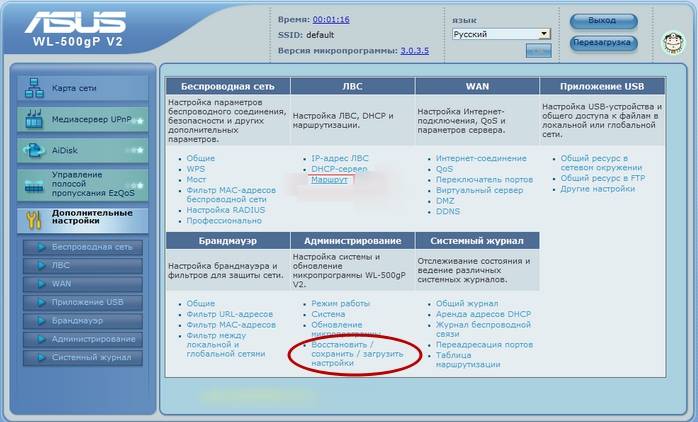
Для запоминания актуальных параметров маршрутизатора требуется щелкнуть на «Сохранить». Настроечный файл будет сохранен в нужное место на винчестере.
Для восстановления параметров из настроечного файла, следует нажать кнопку «Выберите файл», выбрать требуемый настроечный файл и, затем нажать кнопку «Отправить».
Важно знать, что выбор пункта «Восстановить» приведет к сбросу настроек и восстановлению заводских параметров.
В целом, ASUS RT-N11P – это достаточно простой и бюджетный вариант для создания домашней сети, состоящей максимум из четырех проводных устройств и нескольких беспроводных гаджетов. Технические способности ASUS RT-N11P удовлетворят большинство потенциальных пользователей, если же пользователю хочется большего, то резонно обратить внимание на более дорогие модели.
Роутер asus rt n11p представляет собой бюджетную разновидность сетевого оборудования. Однако вопреки небольшой рыночной стоимости, маршрутизатор зарекомендовал себя, как надежное, мощное и высокоскоростное устройство.
В сегодняшней статье детально рассмотрим, как осуществляется подсоединение, настройка роутера asus rt n11p , а также изучим все нюансы и особенности процесса.

На обратной стороне роутера указана информация которая потребуется при подключении
Прежде всего нужно произвести подсоединение устройства к ПК или ноутбуку. Итак, разберемся с тем, как подключить роутер асус rt n11p . Это можно сделать несколькими способами:
- Первый предполагает использование «LAN» шнура, поставляемого вместе с роутером;
- Второй способ потребует организации и создания беспроводной сети.
Справедлив вопрос: как подключить маршрутизатор asus rt n11p корректно и какой из способов предпочтителен? Более надежным с технической и пользовательской точки зрения является кабельное подсоединение при помощи шнура «LAN»: это обусловлено тем, что маршрутизатор asus rt n11p прошит с опцией защиты данных шифрованием, а это может стать причиной возникновения определенных проблем.
Итак, подключить роутер asus rt n11p можно двумя способами. Разберемся детально.
Физическое подключение роутера Asus rt n11p
Чтобы осуществить корректное подключение роутера Aсус rt n11p, рекомендуется придерживаться приведенной последовательности действий:
Внимание! В данной модели порты WAN и LAN одного цвета. Порт WAN не выделен цветом, а промаркирован надписью.

Задняя панель роутера Asus RT-N11P, разъём WAN

После выполнения этих операций, физическое подключение может считать оконченным. Если все стадии осуществлены корректно, то в подтверждение данного факта на лицевой стороне устройства загорятся несколько светодиодов:

- «WPS»;
- «Power»;
- «WLAN»;
- «LAN».
Проверяем связь ПК или ноутбука и роутера Asus rt n11p
В целях осуществления проверки корректности подключения также придется убедиться в наличии установившейся и стабильной связи между ПК и роутером асус нашей модели. Для этого потребуется обратиться к «панели управления» и найти меню «центр управления сетями и общим доступом» .

Комбинация Win + R на клавиатуре

В появившемся окне вводим control

В Панели управления переходим в раздел — Сеть и Интернет

Далее, обнаружив наличие «подключения по локальной сети», обращаемся к его свойствам или сведениям. Если в свойствах «адреса IPv4» цифровое значение начинается с комбинации «192.168…», то все в порядке: такой адрес был выдан ПК или ноутбуку непосредственно роутером rt n11p.

сетевой адрес компьютера IPv4
Таким образом, если вы вошли в соответствующую опцию управления сетями, и увидели обозначенное значение, то роутер асус rt n11p можно считать связанным с компьютером.
Asus rt n11p: настройка
Теперь, когда физическое подключение завершено, и связь маршрутизатора с требуемым устройством установлена, перейдем к изучению следующего вопроса: как настроить роутер asus rt n11p.
Прежде всего рекомендуется сделать сброс заводских настроек на роутере asus rt n11p. Для этого на задней панели устройства потребуется найти кнопку (либо ее скрытую версию, зажать которую получится только при помощи ручки или иглы) «Reset» и, нажав, задержать на 10-15 секунд. Сброс настроек rt n11p можно считать совершенным успешно.

войдете в интерфейс роутера скопируйте и введите http://192.168.0.1 или http://192.168.1.1 в адресную строку браузера,
Далее потребуется обратиться к непосредственно меню конфигураций: в любом удобном браузере в адресной строке вводим цифровое значение: 192.168.1.1. Для доступа к конфигурациям заданы стандартные данные для входа – «admin/admin».

Вход в интерфейс роутера, пароль по умолчанию admin/admin
Если не удается войти, надо сбросить параметры роутера к «заводским», для этого удержите кнопку Reset в течении 20 — 30 секунд

Кнопка Reset , для сброса настроек до «заводских» нажать и удерживать 20-30 секунд


Подключение к сети провайдера возможно по следующим схемам: Automatic IP , Static IP, PPPoE, PPTP и L2TP.
Настройки wi-fi
Как осуществить вход в меню параметров и установок маршрутизатора, мы рассмотрели ранее.
Настройка wifi роутера asus rt n11p легко осуществима. Рекомендуется придерживаться следующего плана действий:
- Обращаемся к «дополнительным настройкам», переходим к разделу Беспроводная сеть >>> Общие ;
- После этого проводится установка необходимых конфигураций.
Конфигурации для корректной работы вай фай роутера асус rt n11p следующие:

разделу Беспроводная сеть >>> Общие
- В поле «SSID» вводим название будущей сети;
- Из списка «методов проверки подлинности» отдаем предпочтение типу «WPA2-personal»;
- Тип шифрования – «TKIP» или «AES»;
- В графе «предварительный ключ» вводим необходимую цифровую комбинацию – это наш будущий пароль для доступа к ресурсам передачи и обмена данными.
Настройка Asus rt n11p для ТТК, Ростелеком, Дом.ру
Чтобы задать требуемые для корректной работы роутера конфигурации, потребуется заполнить некоторые поля в меню настроек:
- Тип подключения – «PPPOE»;
- Также подключаем параметры «WAN», «NAT», «UPnP» путем выставления значения «да»;
- В меню «получения ip» и «подключения к DNS в автоматическом режиме» также выбираем значения «да»;
- Логин и пароль, необходимые для указания, должны быть прописаны в договоре. Если по каким-либо причинам этой информации в договоре нет либо договор утерян, рекомендуется обратиться к службе технической поддержки;
- В поле «MTU» указываем значение «1472»;
- В графах «Enable VPN+DHCP connection» выбираем значение «нет».
Для подтверждения выставленных параметров кликаем кнопку «применить».
Настройка Asus rt n11p для «Билайн»
Порядок действий следующий:
- В «типе WAN подключения» выбираем значение «L2TP»;
- Подключаем параметры «WAN», «NAT», «UPnP» путем выставления значения «да»;
- В разделе «получения ip» и «подключения к DNS в автоматическом режиме» также выбираем значения «да»;
- Логин и пароль нетрудно отыскать в заключенном договоре. Можно обратиться и к поставщику услуг;
- В поле «VPN сервер» требуется вбить ip или наименование сервера. Информация должна быть прописана в договоре;
- Прочие конфигурации рекомендуется не изменять.
В завершение сохраняем настройки посредством нажатия кнопки «применить».
Обновление прошивки и ПО роутера асус
Найти актуальную версию прошивки для нашего сетевого оборудования можно на официальном сайте производителя. Там интерактивная программа предложит сделать выбор операционной системы, после чего в меню «программное обеспечение» потребуется найти последнюю версию прошивки для rt n11p .
После скачивания и распаковки архива, переходим в конфигурации роутера, а оттуда путем выбора вкладки «обновление микропрограммы» в меню «администрирование» находим «обзор». Ищем распакованный файл и выбираем его.
По истечении небольшого промежутка времени программа сама обновит прошивку и программное обеспечение.
Заключение
В данной статье нами были рассмотрены основные моменты, касающиеся конфигураций работы роутера Aсус rt n11p с различными провайдерами. Также были освещены тонкости и нюансы подключения оборудования.


























